第3話 データベースの構造(フィールドについて)
エヌ・ケイ・カスタマイズの福山でございます。今回は前回のデータベースのお話に続いて、そのデータベースの構造のフィールドについてお話させて頂きます。
以下の記事は、FileMaker Master Book 初級編(バージョン 19 対応)より、
Claris FileMaker 公式トレーニング教材
「3.2 構造を見よう(48ページ)~」を元に掲載しています。
この文献から、新規ファイルの作り方、データベースの構造について学びました。文献の執筆者、関係者の方々に深謝いたします。
なお、このブログ記事の趣旨は、弊社所属スタッフの FileMaker 学習の成果を公開することを目的とし、同時に、参考文献の内容の紹介に資するものであることを Claris International Inc. が確認しています。
Claris FileMakerのファイルを実際に作成すると自動的に以下の作業が行われます。
・新規ファイルを作る。
・データベースの仕組み(構造)をつくる(テーブル作成、列名をフィールド名に使用)
・取り込んだデータのレコードが作成される。(データをインポートした場合)
データベースの構造を決めることを『定義』と呼びます。Claris FileMakerファイルの構造の定義の作成、変更、削除、設定、確認は『データベースの管理』から行います。
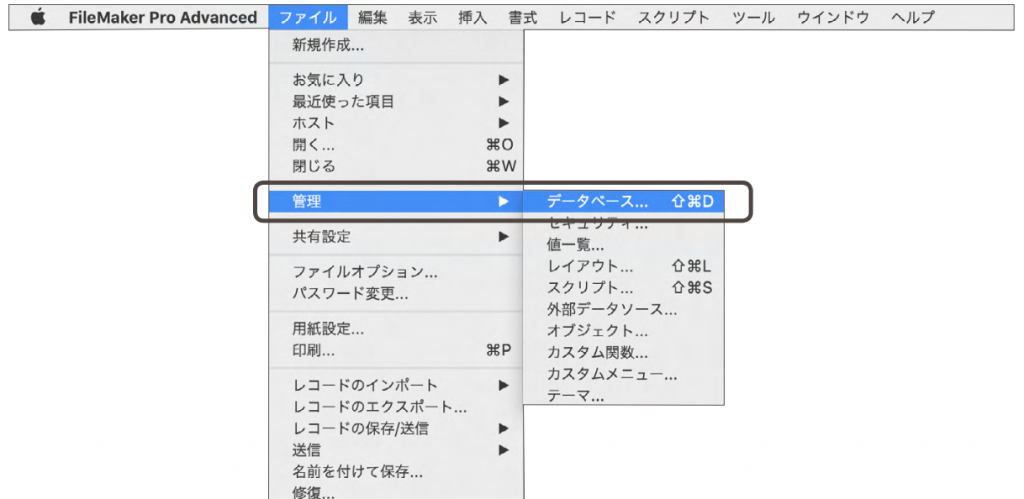
ダイアログ上部には、『テーブル』『フィールド』『リレーションシップ』の3つのタブがあります。次図は『テーブル』という名のテーブルの『フィールド』タブです。
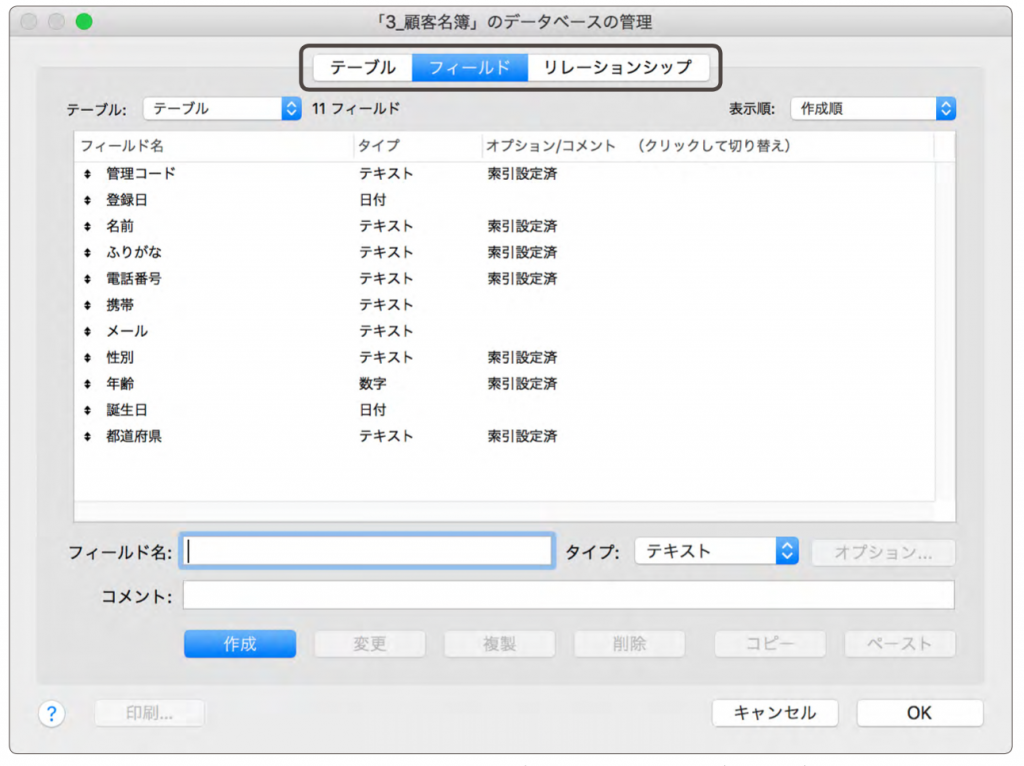
『テーブル』タブ:作成されているすべてのテーブル名と情報が表示されます。作成や削除などの管理を行うタブです。
『フィールド』タブ:テーブルごとに作成されているすべてのフィールド名と情報が表示されます。作成や設定、削除などの管理を行うタブです。
『リレーションシップ』タブ:リレーションシップのグラフが表示されます。リレーションシップの作成や削除などの管理を行うタブです。
『フィールド』タブには、テーブルごとのフィールドが一覧で表示され、以下のことができます。
・ フィールドの作成、複製、削除
・ タイプとオプションの設定、変更
・ フィールド名の変更
『フィールド』はデータベースに入力されたデータが保存されている場所です。データ表示、入力、編集、削除は画面からフィールドを通して行われます。『フィールド』はテーブルに属していて、保存されるデータの種類によって適切な『フィールドタイプ』を設定してあげないといけません。
例)
登録日・・・日付タイプ
年齢 ・・・数字タイプ
誕生日・・・日付タイプ
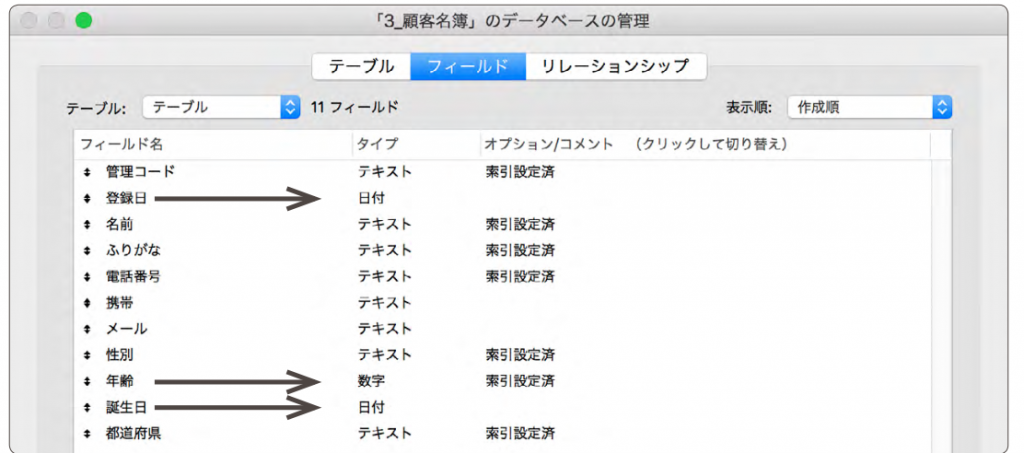
また、フィールドタイプには以下の種類があります。
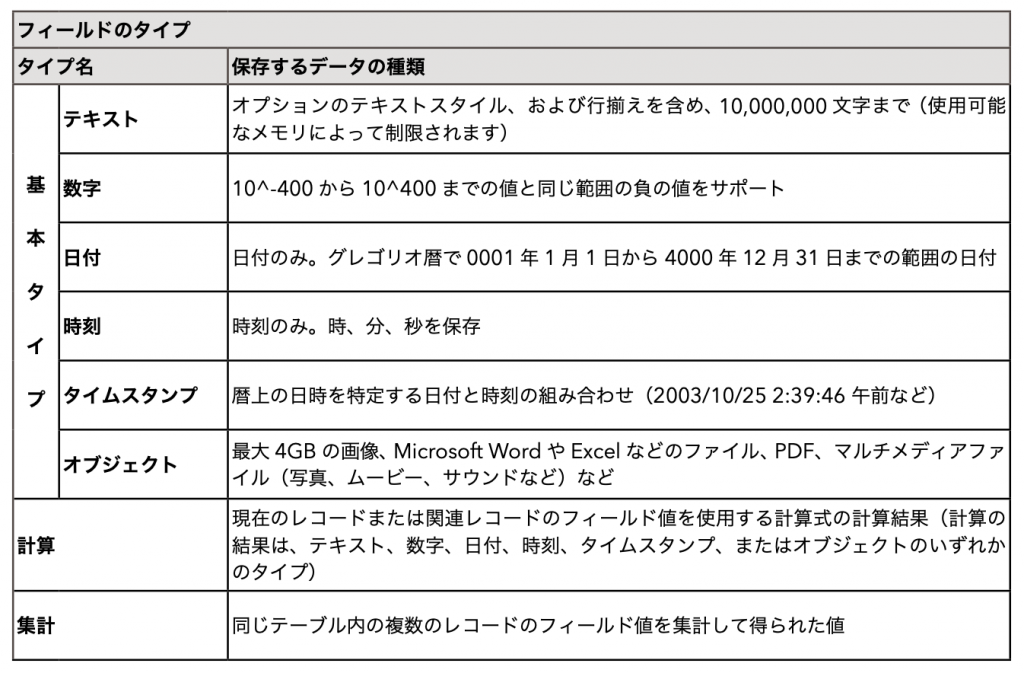
『フィールド』にタイプを設定するとそのタイプに従ったデータが入力しないといけません。その理由にClaris FileMakerでは、フィールドタイプに応じてレコードのソートや計算などの処理が解釈されるからです。フィールドタイプの設定が間違っている場合は、変更ができるので修正して正しい適切なフィールドを設定してください。
(間違っている例)
・数字を入力するフィールドが『テキストタイプ』でソートする場合
1→2のはすが1→11
になってしまいます。この場合は他にも方法はありますが、『数字タイプ』を使用するのが正しいです。
このように適切なタイプを設定しなければ、思ったようなデータの保管や集計などうまくいかなくなる可能性があるので重要です。また、すでに入力済みのデータがあるフィールドのタイプを変更しようとすると、警告の確認メッセージ画面が表示されます。
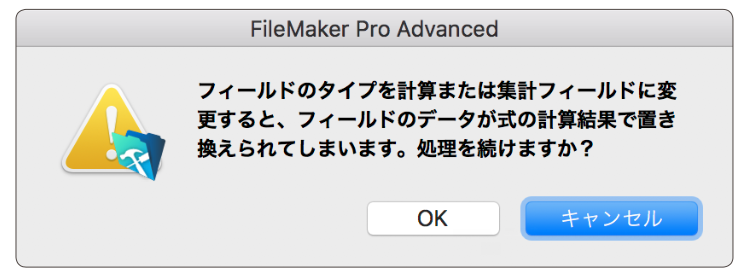
フィールドタイプの変更は簡単にできますが、変更する時には入力されている既存の値が、変更後、どのように変わるか気をつけて変更してください。これまでのデータベースの入力値が型にあわない場合は、他の値に置き換わってしまうことがありますのでご注意を。
以上、今回はフィールドについてお話させて頂きました。また次回もよろしくお願いいたします。

あっさりもこってりもどっちのラーメンも美味しいですよ。
参考文献:Claris FileMaker 公式トレーニング教材 から、「FileMaker Master Book 初級編」 等を参考にしています
https://content.claris.com/fmb19_reg-ja

